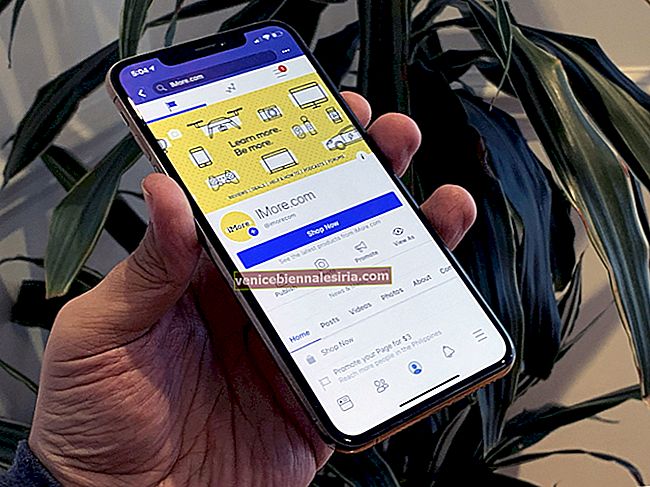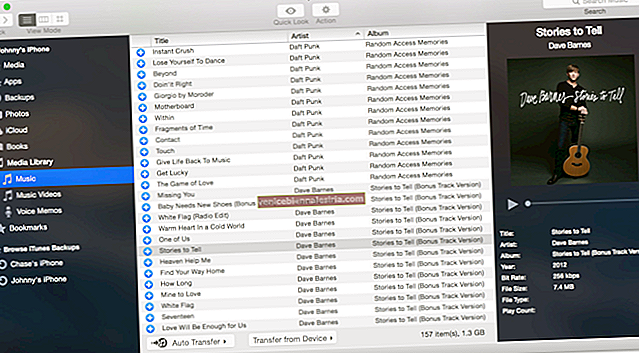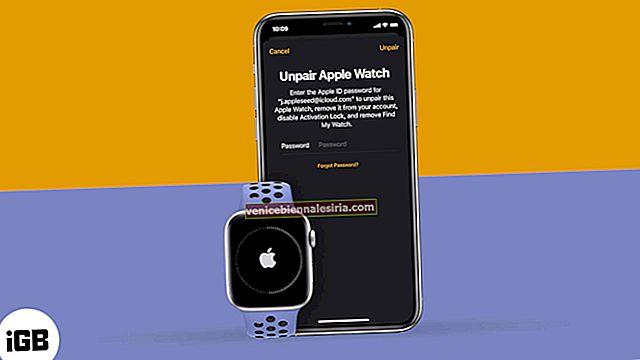Якщо у вас є Apple Watch, вам не потрібно просити когось іншого сфотографувати вас. Однак сфотографувати свою групу може бути важко, особливо якщо у вас короткі руки чи нікого поруч. Apple дозволила керувати камерою iPhone за допомогою Apple Watch і використовувати її як дистанційний затвор. Так, ви можете скласти свій знімок, розташувати свій iPhone, скористатися Apple Watch, щоб переглянути попередній перегляд, а потім сфотографувати або зняти відео тощо!
У цій статті я покажу вам, як це можна зробити за допомогою Apple Watch. Я також обговорю всі різні режими камери для вибору та перегляду фотографій на годиннику. Давайте розпочнемо!
Як керувати камерою iPhone за допомогою Apple Watch
Якщо ви використовуєте новіші годинники Apple Watch з watchOS 7 і на вашому iPhone запущено iOS 14, то ось як ви можете керувати камерою iPhone за допомогою Apple Watch.
- Запустіть програму Камера на Apple Watch .
Це автоматично відкриє вашу камеру iPhone . Тепер зачекайте, поки попередній перегляд стане доступним на Watch.
- Далі сфотографуйте кадр і розташуйте iPhone.
- Торкніться екрана перегляду, щоб змінити фокус або експозицію так само, як на iPhone.
- Додаток Camera на вашому Apple Watch за замовчуванням повинен мати 3-секундний таймер зворотного відліку . Торкніться "трьох крапок", щоб вибрати інший режим камери.
- Ви також можете використовувати трисекундний таймер, оскільки це дає вам достатньо часу, щоб підготуватися до зображення.
Натиснувши "три крапки", ви також можете вимкнути таймер зворотного відліку.
- Якщо ви хочете зняти відео, Time Lapse або Slo-mo відео, вам доведеться змінити режими з додатка для камери iPhone.

Тепер, якщо ви використовуєте iOS 13 на своєму iPhone і watchOS 6 на Apple Watch, тоді програма Camera буде виглядати трохи інакше. Виконайте наведені нижче дії, щоб використовувати Apple Watch як кнопку спуску затвора для iPhone.
- Після запуску програми Камера на Apple Watch ви побачите кнопку спуску затвора та 3-секундний таймер зворотного відліку.
Це єдині два варіанти, які ви можете отримати на watchOS 6.
- Ви можете торкнутися екрана, щоб змінити фокус та експозицію.
- Торкніться кнопки спуску затвора, щоб зробити знімок. Кнопку зворотного відліку можна використовувати для групових знімків і надає вам достатньо часу, щоб розташуватися у кадрі.
- Щоб змінити режими та технічні характеристики камери, вам доведеться використовувати програму Камера на вашому iPhone.
Які різні технічні характеристики камери на вашому Apple Watch?
Apple Watch пропонує можливість перемикання камер, увімкнення Flash, вибору режиму Live Photos і навіть налаштування параметрів HDR. Для цього ви можете або торкнутися меню `` з трьома крапками '', або довго натискати на екран, коли відкрита програма Камера.
Тепер ви зможете переглянути всі доступні варіанти. Параметри Flash та HDR дозволяють перемикатися між Авто, Увімкнути або Вимкнути. Натискання кнопки "Перевернути" дозволить вам перемикатися між передньою або задньою камерою. Натисніть кнопку Live, щоб увімкнути або вимкнути режим Live Photos.

Як переглядати фотографії на Apple Watch
Окрім того, що ви виконуєте роль кнопки спуску затвора для вашого iPhone, ви також можете переглядати фотографії на вашому Apple Watch. Перейдіть до програми Камера на Apple Watch → за допомогою кнопки спуску затвора зробіть кілька фотографій → попередній перегляд повинен з’явитися поруч із кнопкою затвора → торкніться попереднього перегляду, щоб переглянути фотографію. (Проведіть пальцем ліворуч або праворуч, щоб переглянути інші фотографії.)
Ось інші варіанти перегляду:
- Масштабування : Використовуйте цифрову корону для збільшення та зменшення масштабу.
- Панорамування : торкніться та перетягніть, щоб перемістити збільшене фото. Торкніться зображення та натисніть кнопку закриття, коли хочете вийти.
Саме так ви можете переглядати фотографії на Apple Watch за допомогою програми камери. Ви також можете відкрити програму "Фотографії" або скористатися цими сторонніми програмами на годиннику, щоб переглядати, робити або редагувати збережені фотографії на пристрої.
Дистанційно керуйте камерою iPhone за допомогою Apple Watch
Apple Watch можна використовувати як палицю для селфі або як друга з довгою рукою для зйомки групових фотографій або автопортретів. Поки годинник перебуває в діапазоні Bluetooth на iPhone, ви можете використовувати його як дистанційний затвор для зйомки фотографій, відеозаписів, сповільненої зйомки, відеозаписів у режимі реального часу та живих фотографій.
Можливо, ви захочете поглянути на:
- Розблокуйте свій iPhone за допомогою Apple Watch, коли ви носите маску
- Як здійснити дзвінок FaceTime на Apple Watch
- 40 корисних порад та підказок Apple Watch